Bien que le partage de PDF ne soit pas le plus courant, il est devenu une pratique qui a gagné des adeptes de jour en jour, et en ayant une limite de caractères pour pouvoir poster un message sur Twitter, pouvoir joindre ce type de document devient un énorme avantage, puisque de cette façon l'information peut être partagée de manière totale et sans éliminer un seul caractère.
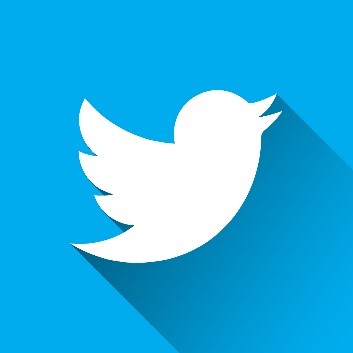
Il existe plusieurs façons de partager des PDF avec ou sur Twitter et chacune d'entre elles représente quelque chose de pratique et de simple. Il convient de noter qu'en de nombreuses occasions, il est utile de penser à attirer le public. Ainsi, l'utilisation d'un créateur de PDF pour réaliser un document vivant aux aspects visuels frappants deviendra un atout supplémentaire qui pourra faire la différence afin que vous obteniez plus d'adeptes et attiriez davantage l'attention.
Dans cet article
Partie 1. Comment partager un PDF sur Twitter
1. Stocker les PDF en ligne
Il est désormais possible de stocker un grand nombre de fichiers PDF en ligne. Il existe de nombreux services d'hébergement de fichiers qui vous permettront de le faire en quelques secondes. Les plus populaires sont Google Drive et Microsoft OneDrive, mais il existe un large éventail d'alternatives qui peuvent vous aider à héberger un grand nombre d'informations, comme Wondershare PDFelement Cloud. L'hébergement de vos fichiers PDF sur une plateforme en ligne est la première étape du processus de partage.
2. Raccourcissez le lien et Tweetez
Avant de partager votre document PDF, il est fortement recommandé de raccourcir le lien afin de donner plus de sécurité aux utilisateurs en leur indiquant qu'il les dirigera vers une page sécurisée et que Twitter accepte la publication, car le lien original peut contenir plus de 140 caractères, ce qui empêcherait automatiquement sa publication.
Il existe différentes plateformes en ligne qui vous aideront à effectuer cette tâche en quelques secondes et il y en a même qui vous permettront de personnaliser votre lien afin de le mémoriser et de rendre son utilisation plus pratique. Une fois le processus terminé, il vous suffit de copier et de coller le lien sur votre page d'accueil Twitter pour le publier ultérieurement.
Partie 2. 5 meilleurs sites pour partager des fichiers sur Twitter
Il existe une autre option pour partager vos fichiers sur Twitter. Il s'agit de pages web qui se chargent de partager automatiquement ce que vous publiez sur Twitter, c'est-à-dire que les publications et les fichiers que vous téléchargez sur ces sites seront également affichés sur votre profil. La plupart d'entre eux fonctionnent de manière similaire et les meilleures alternatives sont les suivantes :
1. FileSocial.com: Il s'agit d'une page basée en Espagne ; elle fournit le service d'échange de fichiers multiplateforme pour Twitter. Après avoir créé votre profil et authentifié votre compte Twitter, vous pouvez ajouter un message (jusqu'à 110 caractères) et FileSocial publiera votre tweet avec le lien vers le fichier.
2. Filetwt.com: Il est catalogué comme un service de partage de fichiers personnel et basé sur Twitter. Il vous suffira d'entrer les données de votre compte Twitter, de rédiger un message et de télécharger votre fichier qui peut occuper jusqu'à 20 Mo. Cela sera plus que suffisant pour partager votre document PDF. Si vous souhaitez partager votre fichier avec un utilisateur de Twitter, vous devrez vous inscrire sur le site Filetwt.com.
3. ShareTwitter.com: En plus d'effectuer la tâche de partager des fichiers, cette page permet de télécharger différents types d'applications.
4. TwitDoc.Com: Comme les deux premières options, TwitDoc.com offre la possibilité de partager tous types de fichiers, tels que des photos, des fichiers Word, PowerPoint, Excel, Open Office, du texte et, bien sûr, des fichiers PDF. Il vous suffira d'entrer sur TwitDoc.com, de vous connecter via votre compte Twitter, de choisir le message, de télécharger le fichier et de confirmer la publication. Toutes les informations seront immédiatement répercutées sur votre page Twitter par le biais d'un tweet.
Partie 3. Comment créer des PDF éclatants pour les partager
Si vous allez publier un fichier PDF sur Twitter, cela signifie que vous voulez qu'il soit lu par vos followers. Plusieurs d'entre eux peuvent être exigeants ou vous voulez sûrement les surprendre, n'est-ce pas ? Dans ce cas, vous aurez certainement besoin d'un créateur de PDF pour pouvoir convertir le contenu de votre document en une expérience visuelle attrayante et intéressante pour vos lecteurs.
Il n'y a pas de meilleure option que PDFelement, un logiciel grâce auquel vous pouvez créer et modifier des fichiers PDF avec une personnalisation totale. Grâce à ses multiples outils et à son interface simple, vous pouvez laisser libre cours à votre imagination et la capturer facilement et pratiquement. Pour vous donner une idée, vous trouverez ci-dessous les principaux aspects permettant de créer un PDF vivant, coloré et interactif :
1. Ouvrir/créer un PDF
Si vous avez déjà un PDF existant, vous pouvez l'ouvrir en faisant glisser l'icône du document vers l'icône ou la fenêtre de l'application PDFelement après avoir lancé le logiciel. Si vous allez créer un nouveau document, cliquez sur "Créer un PDF" et vous pouvez commencer immédiatement.

2. Annoter PDF
Une fois que vous avez terminé votre rédaction, vous pouvez utiliser les outils d'annotation. Vous pouvez ajouter des commentaires de différentes manières : notes collées, machine à écrire, zone de texte, rappel et zone de surbrillance. Vous serez également en mesure d'effectuer des marquages de texte en utilisant différentes alternatives, à savoir "Surligner", "Souligner", "Gribouiller", "Barrer" et "Trait d'union". Il existe des outils de dessin qui vous permettent d'ajouter toutes sortes de graphiques à votre document, vous pouvez également créer, personnaliser et ajouter des tampons. Tout cela va vous donner un excellent complément visuel, rendant votre PDF vivant et attrayant pour vos adeptes.
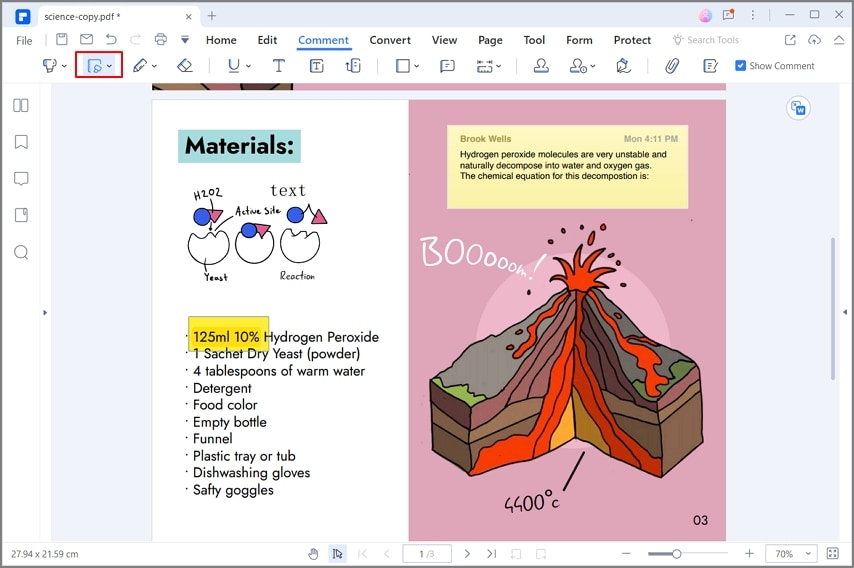
Devez-vous signer votre PDF ? Dans PDFelement, vous pouvez créer et ajouter votre signature manuscrite. Vous pouvez également ajouter des pièces jointes en tant que commentaires et modifier leur apparence à l'aide des "Propriétés des commentaires". Chacun des outils correspondant aux annotations vous permettra d'effectuer une personnalisation totale et complète.
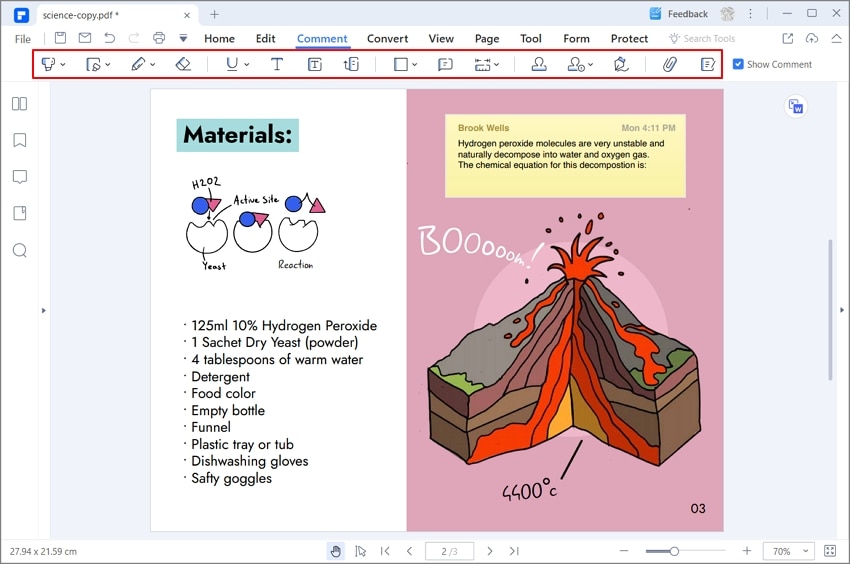
3. Modifier le PDF
PDFelement vous permet de modifier le contenu de votre document sans aucune limitation. En ce qui concerne le texte, vous pouvez choisir entre une distribution en ligne ou par paragraphe. Vous aurez également la possibilité d'ajouter de nouveaux mots à votre texte, de remplacer ceux que vous voulez et, bien sûr, de modifier la couleur, l'alignement, la police et la taille des caractères.

Ce fabuleux logiciel vous donnera la liberté de modifier les objets. Vous pouvez les faire glisser et modifier leur position, les faire pivoter, les renverser, extraire l'image et la remplacer. Il est également possible d'ajouter de nouvelles images et de les placer où vous le souhaitez.

En ce qui concerne les liens dans votre document, vous pouvez en ajouter de nouveaux et les modifier, en plus de modifier l'aspect visuel du texte du lien comme vous le souhaitez. Enfin, vous pourrez ajouter et modifier d'autres éléments tels que le filigrane, l'arrière-plan, l'en-tête et le pied de page ainsi que la numérotation des pages de votre fichier PDF.
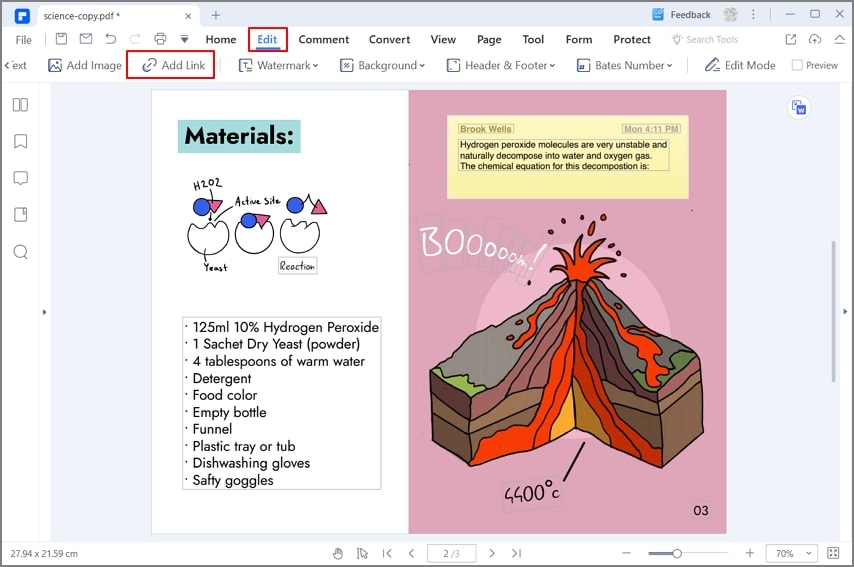
4. Organiser le PDF
Je vous recommande également d'utiliser les fonctions d'organisation très diverses. Grâce à elles, vous pourrez personnaliser davantage votre document. Ces outils vous permettront d'insérer, de remplacer, d'extraire, de supprimer, de dupliquer et de faire pivoter des pages. En outre, vous pourrez numéroter les pages par groupes, si vous avez besoin d'appliquer une numérotation différente de la conventionnelle, cela peut être réalisé grâce à l'outil "Étiquettes de page".
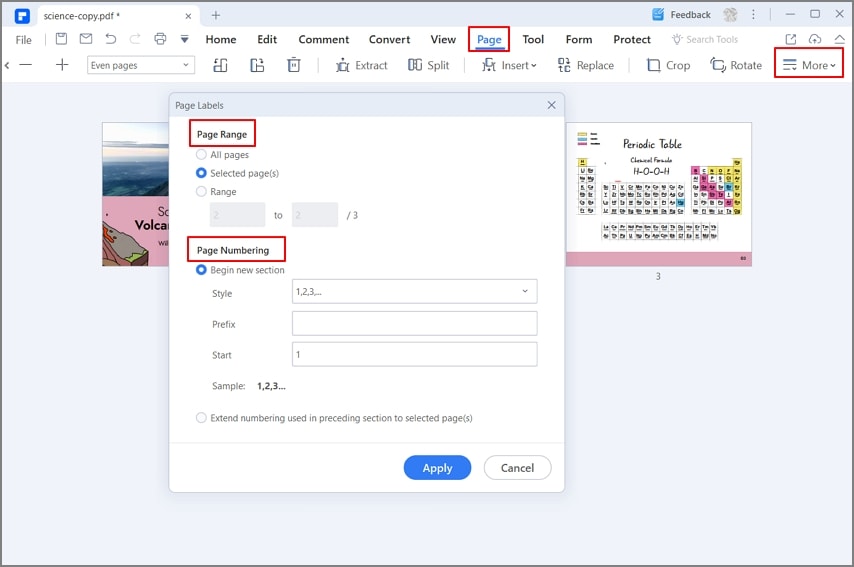
Vous voyez comme il est facile de créer et de modifier votre PDF ? Après avoir utilisé et profité de toutes les fonctionnalités que PDFelement vous offre, vous ne cesserez sûrement pas de l'utiliser. Vous partagerez ainsi des PDF qui deviendront une attraction visuelle pour vos followers sur Twitter.
Mot de la fin
Partager un PDF sur Twitter est une activité assez simple qui peut désormais être réalisée de différentes manières. Cependant, les utilisateurs qui se démarquent sont ceux qui font plus que ce qui est attendu et si vous partagez des fichiers PDF vivants, vous aurez un énorme avantage, ainsi vous gagnerez la reconnaissance de vos adeptes et vous vous ferez sûrement connaître. PDFelement est le meilleur logiciel pour réaliser la création, l'édition et la transformation de ces documents et vous vous y adapterez très rapidement grâce au fait qu'il est extrêmement facile à utiliser.
 100% sûr | Sans publicité |
100% sûr | Sans publicité |



